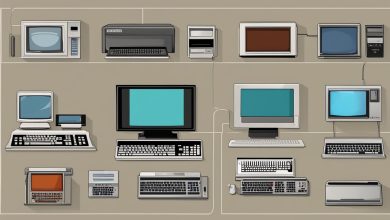Le processus de réparation de Windows 7 sans formater le système peut être une entreprise délicate mais réalisable pour restaurer la fonctionnalité du système d’exploitation sans perdre de données importantes. Cependant, il est crucial de noter que certaines méthodes de réparation peuvent être plus efficaces que d’autres, et il est toujours recommandé de sauvegarder vos données importantes avant de procéder à toute manipulation sur le système d’exploitation.
Voici quelques méthodes que vous pouvez envisager pour réparer Windows 7 sans formater :
- Utilisation de l’outil de réparation du système :
L’outil de réparation du système intégré à Windows 7 est conçu pour détecter et résoudre automatiquement les problèmes courants du système d’exploitation. Pour lancer l’outil de réparation du système, vous pouvez démarrer votre ordinateur à partir du DVD d’installation de Windows 7 ou de la clé USB d’installation, puis choisir l’option de réparation du système dans le menu de récupération.
Une fois que l’outil de réparation du système est en cours d’exécution, il va tenter de détecter et de corriger les erreurs du système, telles que les fichiers système endommagés ou manquants. Suivez simplement les instructions à l’écran pour terminer le processus de réparation.
-
Utilisation de l’outil CHKDSK :
CHKDSK est un outil en ligne de commande intégré à Windows qui peut vérifier et réparer les erreurs de disque sur votre système. Pour exécuter CHKDSK, ouvrez une fenêtre d’invite de commande en tant qu’administrateur, puis saisissez la commande « chkdsk C: /f » (remplacez « C: » par la lettre du lecteur que vous souhaitez vérifier et réparer). Cette commande permettra à CHKDSK de rechercher et de réparer les erreurs de disque sur le lecteur spécifié. -
Réparation du démarrage de Windows :
Si Windows 7 ne démarre pas correctement en raison de problèmes de démarrage, vous pouvez utiliser l’outil de récupération du démarrage pour résoudre ce problème. Pour ce faire, démarrez votre ordinateur à partir du DVD d’installation de Windows 7, choisissez l’option de réparation du système dans le menu de récupération, puis sélectionnez l’option de réparation du démarrage. Cela permettra à Windows 7 de reconstruire les fichiers de démarrage et de résoudre les problèmes de démarrage. -
Utilisation de la restauration du système :
La restauration du système est un outil intégré à Windows 7 qui vous permet de restaurer votre ordinateur à un point de restauration antérieur, où il fonctionnait correctement. Pour utiliser la restauration du système, accédez au Panneau de configuration, puis cliquez sur « Système et sécurité » > « Sauvegarder et restaurer ». À partir de là, cliquez sur « Restaurer le système » et suivez les instructions à l’écran pour choisir un point de restauration et restaurer votre système à cet état antérieur.
En utilisant l’une de ces méthodes, vous devriez être en mesure de réparer Windows 7 sans avoir à formater le système. Cependant, il est important de noter que ces méthodes peuvent ne pas résoudre tous les problèmes, et dans certains cas, une réinstallation propre de Windows 7 peut être nécessaire pour restaurer pleinement la fonctionnalité du système. Assurez-vous toujours de sauvegarder vos données importantes avant de procéder à toute réparation ou réinstallation du système d’exploitation.
Plus de connaissances

Bien sûr, explorons plus en détail chacune des méthodes mentionnées pour réparer Windows 7 sans formater :
- Utilisation de l’outil de réparation du système :
L’outil de réparation du système est un mécanisme intégré à Windows 7 conçu pour diagnostiquer et résoudre les problèmes courants qui peuvent affecter la stabilité et les performances du système d’exploitation. Lorsque vous démarrez votre ordinateur à partir du DVD d’installation de Windows 7 ou de la clé USB d’installation et que vous choisissez l’option de réparation du système dans le menu de récupération, l’outil de réparation du système s’exécute automatiquement.
Cet outil effectue plusieurs tâches de réparation, notamment la vérification des fichiers système Windows endommagés ou manquants, la réparation des secteurs de démarrage endommagés, la réparation des erreurs de configuration du système, et bien plus encore. Il peut également restaurer certains paramètres système à leurs valeurs par défaut si nécessaire.
L’outil de réparation du système est une première étape recommandée lorsqu’un problème survient avec Windows 7, car il peut souvent résoudre les problèmes mineurs sans nécessiter de manipulations plus avancées.
- Utilisation de l’outil CHKDSK :
CHKDSK, ou « Check Disk », est un utilitaire en ligne de commande qui vérifie l’intégrité du système de fichiers et de la structure des fichiers sur un lecteur de disque. Lorsque vous exécutez CHKDSK avec l’option « /f », il effectue une vérification et une réparation des erreurs sur le disque spécifié. Cette commande est utile pour résoudre les problèmes liés à la corruption des données ou des fichiers système sur le disque dur.
En exécutant CHKDSK, vous pouvez identifier et corriger les secteurs défectueux, les erreurs de lecture/écriture, les fichiers système corrompus, et d’autres problèmes qui pourraient affecter les performances et la stabilité de Windows 7.
Il est important de noter que l’exécution de CHKDSK peut prendre un certain temps en fonction de la taille du disque et du nombre d’erreurs détectées. Il est donc recommandé de le laisser s’exécuter jusqu’à ce qu’il ait terminé toutes les vérifications et réparations nécessaires.
- Réparation du démarrage de Windows :
La réparation du démarrage de Windows est une option disponible dans l’environnement de récupération système de Windows 7, accessible à partir du DVD d’installation ou de la clé USB d’installation. Lorsque le processus de démarrage de Windows est endommagé ou corrompu, cela peut entraîner des problèmes de démarrage, tels que des écrans bleus d’erreur ou des boucles de redémarrage.
En utilisant l’outil de récupération du démarrage, Windows 7 peut réparer les fichiers de démarrage endommagés, reconstruire le chargeur de démarrage (Boot Loader), restaurer les fichiers système essentiels pour le démarrage, et résoudre d’autres problèmes liés au processus de démarrage.
La réparation du démarrage est particulièrement utile lorsque Windows 7 refuse de démarrer correctement en raison de problèmes liés au démarrage, et elle peut souvent restaurer la capacité de démarrage sans avoir à effectuer une réinstallation complète du système d’exploitation.
- Utilisation de la restauration du système :
La restauration du système est une fonctionnalité intégrée à Windows 7 qui vous permet de restaurer votre ordinateur à un état antérieur, connu sous le nom de « point de restauration », où il fonctionnait correctement. Les points de restauration sont des instantanés du système pris à des moments spécifiques, tels que l’installation de logiciels ou de mises à jour importantes.
En utilisant la restauration du système, vous pouvez annuler les modifications récentes apportées au système qui pourraient avoir causé des problèmes de stabilité ou de performance. Cela inclut les installations de logiciels, les mises à jour du système, les modifications de configuration, et d’autres modifications qui pourraient affecter le fonctionnement de Windows 7.
Lorsque vous utilisez la restauration du système, Windows 7 restaure automatiquement les fichiers système et les paramètres système à l’état dans lequel ils se trouvaient au moment du point de restauration sélectionné. Cela peut souvent résoudre les problèmes causés par des modifications récentes du système, sans affecter vos fichiers personnels ou vos données utilisateur.
En résumé, ces méthodes offrent plusieurs options pour réparer Windows 7 sans formater le système, ce qui vous permet de restaurer la fonctionnalité du système d’exploitation tout en préservant vos données importantes. Chaque méthode a ses propres avantages et limitations, et la méthode appropriée dépendra de la nature spécifique du problème que vous rencontrez avec Windows 7.